Resumen de la IA
¿Le gustaría cobrar pagos de PayPal en su sitio de WordPress? WPForms hace que sea muy fácil de integrar PayPal en sus formularios de ventas, donaciones, y mucho más.
Este tutorial le mostrará cómo instalar y utilizar el addon PayPal Standard con WPForms.
- Instalación del complemento estándar de PayPal
- Creación de un formulario de pago
- Activación de los pagos estándar de PayPal en sus formularios
- Configuración de la lógica condicional (opcional)
- Ver y gestionar pagos
- Preguntas frecuentes
Requisitos
- Necesitará un nivel de licencia Pro o superior para acceder al complemento PayPal Standard
- Asegúrese de que ha instalado la última versión de WPForms para cumplir con la versión mínima requerida para el addon PayPal Standard
Instalación del complemento estándar de PayPal
En primer lugar, asegúrese de instalar y activar el plugin WPForms en su sitio WordPress. También tendrá que verificar su licencia.
A continuación, puede instalar y activar el complemento PayPal Estándar desde el área de administración de WordPress.
Creación de un formulario de pago
Una vez que haya activado el complemento PayPal Estándar, estará listo para crear un formulario para cobrar los pagos. Puede crear un formulario nuevo o editar uno existente y añadirle la funcionalidad de PayPal.
Si está creando un nuevo formulario, puede que le interese utilizar nuestra plantilla de Formulario de facturación/pedido.
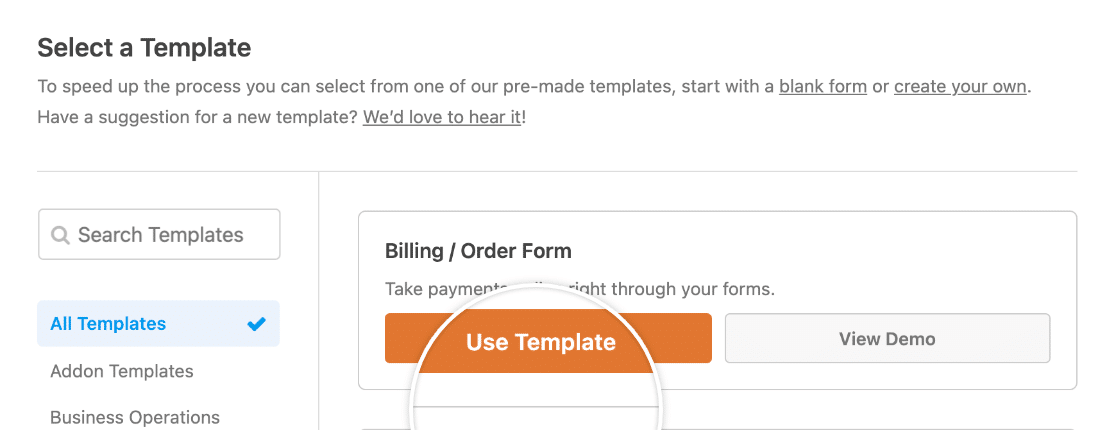
Tanto si utiliza una plantilla como si crea su propio formulario personalizado desde cero, asegúrese de incluir uno de los siguientes campos de pago:
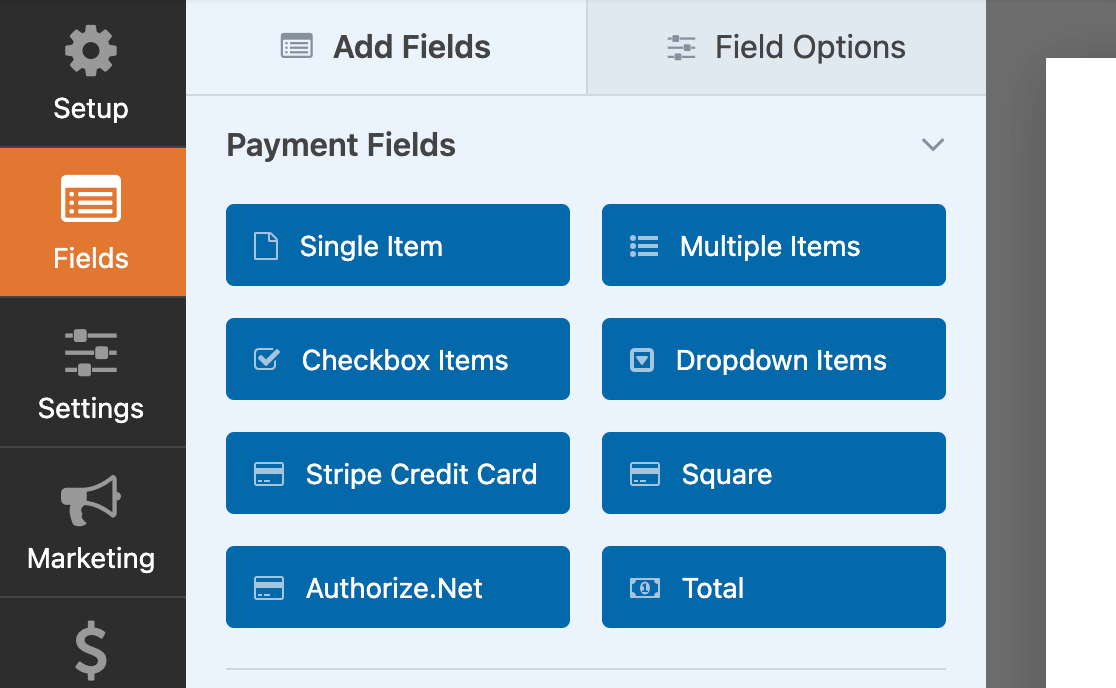
Aunque no es obligatorio, también puede incluir un campo Total si lo desea. Esto mostrará el importe que se cobrará al usuario en PayPal en función de su(s) selección(es) en sus otros campos de pago.
Activación de los pagos estándar de PayPal en sus formularios
Cuando esté satisfecho con los campos del formulario, deberá activar los pagos estándar de PayPal.
En el generador de formularios, vaya a Pagos " PayPal Estándar. Aquí, marque la casilla Habilitar pagos de PayPal Estándar.
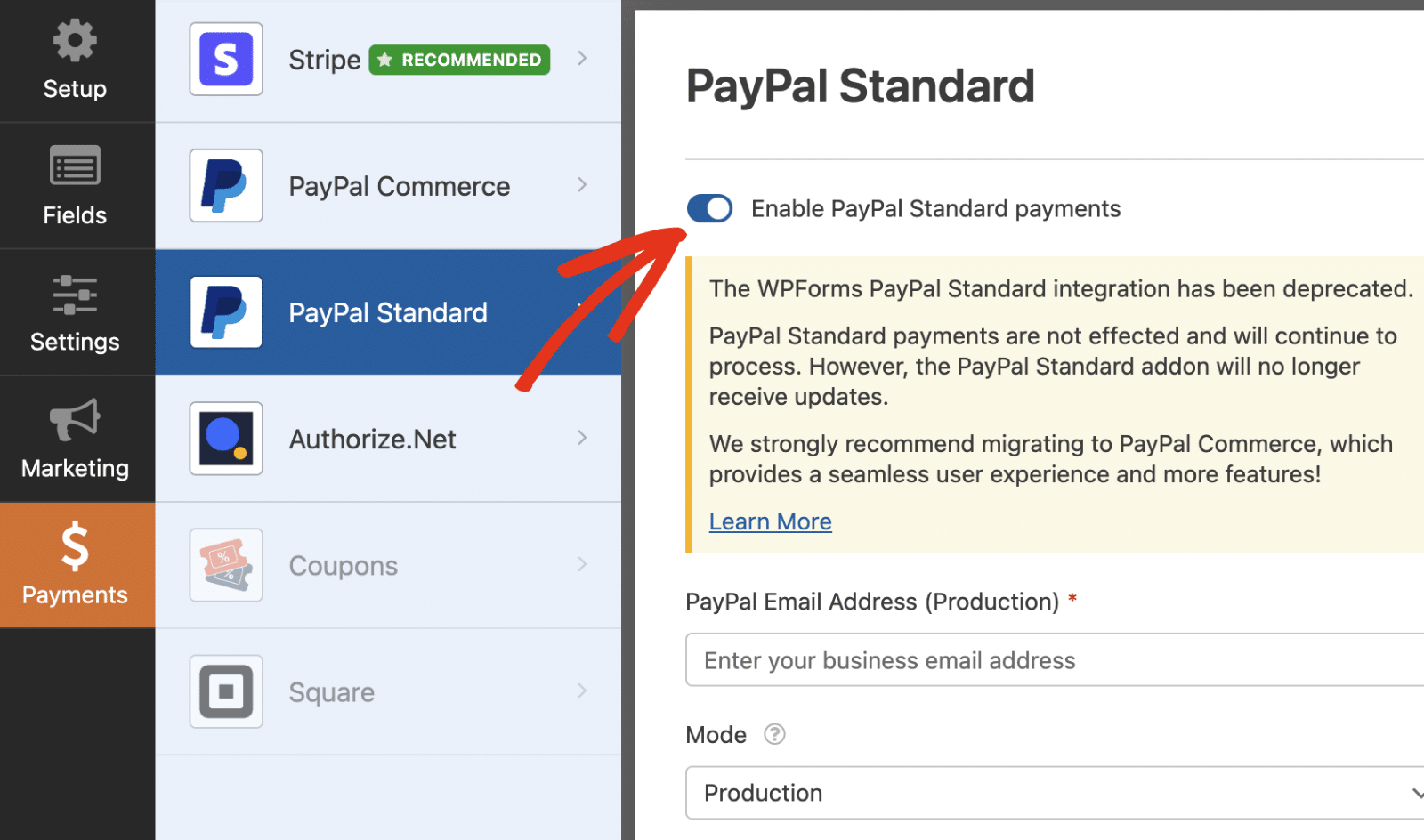
A continuación, rellene el resto de la configuración de PayPal Estándar, que incluye:
- Dirección de correo electrónico de PayPal: La dirección de correo electrónico de su cuenta PayPal Business, a la que se enviarán los pagos.
- Modo: Producción o Prueba / Sandbox. Para procesar pagos en directo, establezca esta opción en Producción.
- Forma de pago: Productos y Servicios o Donación. Establezca esta opción en la opción que coincida con el tipo de transacciones que gestionará con este formulario.
- Cancelar URL: Si los usuarios no completan sus pagos en PayPal, esta es la URL a la que se les redirigirá.
- Envío: Si va a enviar un producto al usuario, elija pedir y exigir un campo de dirección durante el proceso de pago de PayPal.
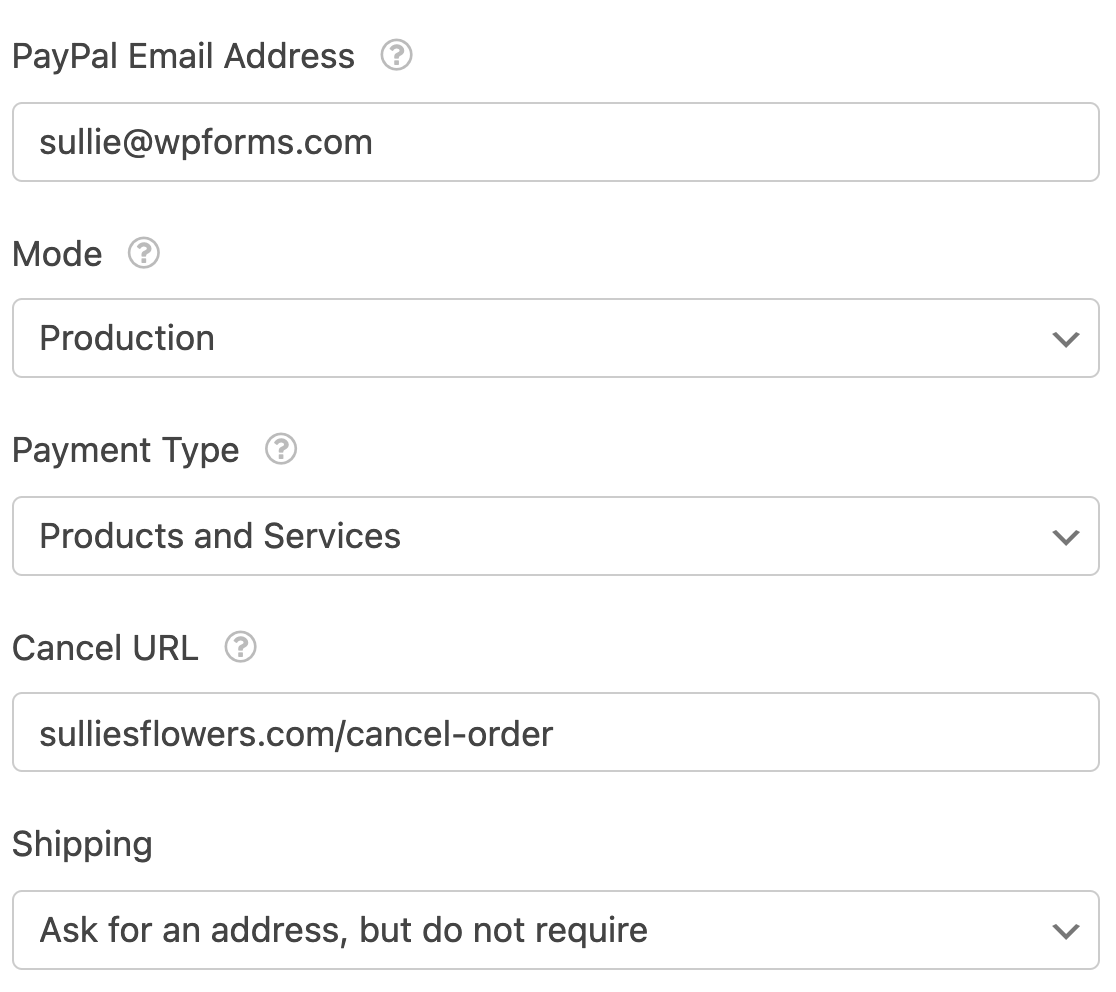
Además, existe la opción de activar la lógica condicional, que veremos con más detalle a continuación.
Cuando esté listo, asegúrese de hacer clic en el botón Guardar situado en la parte superior del generador de formularios para guardar la configuración de pago.
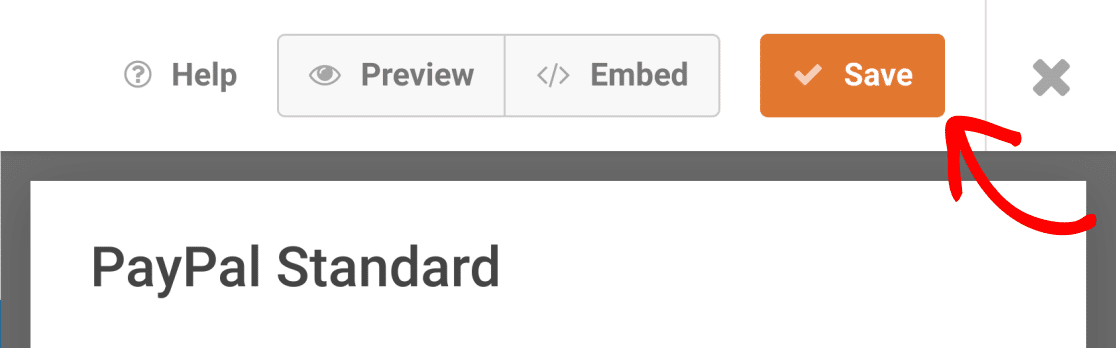
Configuración de la lógica condicional (opcional)
La lógica condicional permite crear "formularios inteligentes" que cambian automáticamente su contenido o comportamiento en función de las selecciones del usuario.
Hay muchas formas de utilizar la lógica condicional de WPForms con los pagos estándar de PayPal, por ejemplo:
- Permitir que los usuarios elijan un método de pago
- Pago opcional
- Creación de notificaciones condicionales por correo electrónico
Compartiremos un par de ejemplos de cómo utilizar la lógica condicional con PayPal.
Configuración de la lógica condicional para los pagos
Como ejemplo, vamos a configurar una regla lógica condicional para que sólo se ejecute un pago estándar de PayPal si el usuario selecciona una casilla de verificación para inscribirse en nuestro taller.
En primer lugar, añadiremos un campo Elementos de casilla de verificación a nuestro formulario. En este campo, permitiremos a los usuarios elegir si desean o no inscribirse en el taller añadiendo dos opciones etiquetadas como Sí, ¡inscríbeme! y No, gracias.
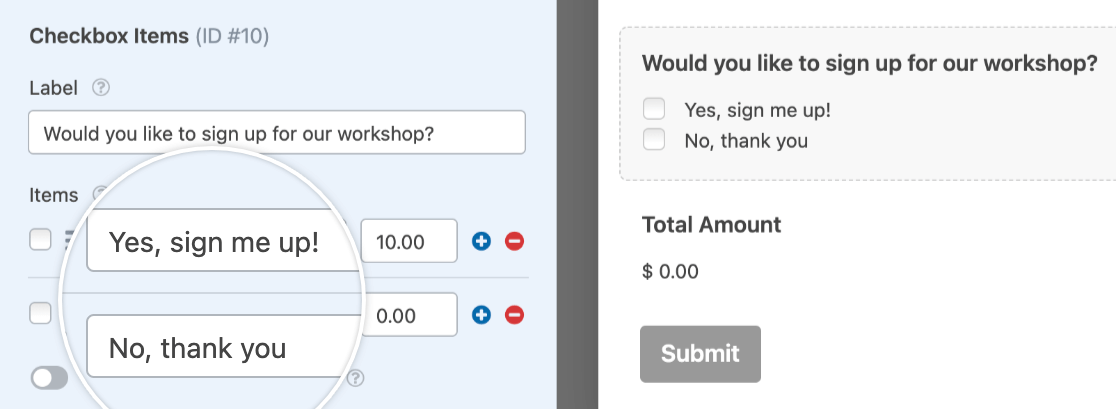
Para activar la lógica condicional para los pagos de PayPal Estándar, tendrá que abrir el generador de formularios e ir a Pagos " PayPal Estándar. En las opciones que configuró en el paso anterior, active la opción Habilitar lógica condicional.
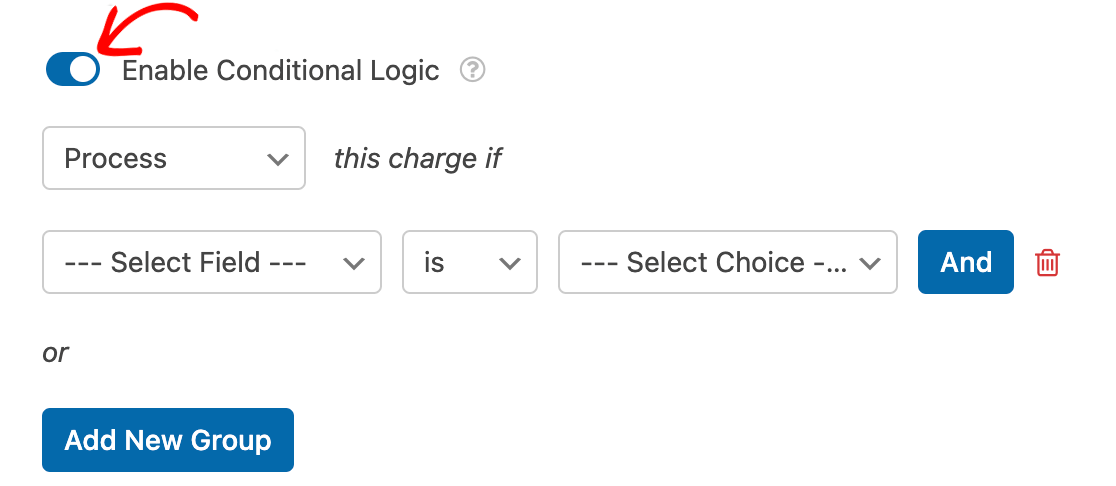
Una vez activada esta opción, aparecerán algunos ajustes adicionales. Los utilizará para crear reglas condicionales que determinen cuándo se debe enviar a los usuarios a PayPal para completar el proceso de pago.
En nuestro ejemplo, sólo necesitamos procesar un pago si un usuario decide inscribirse. Para configurar la regla para esto, configuraremos los desplegables para que digan, Procesar este cargo si ¿Desea inscribirse en nuestro taller? es ¡Sí, inscríbame!
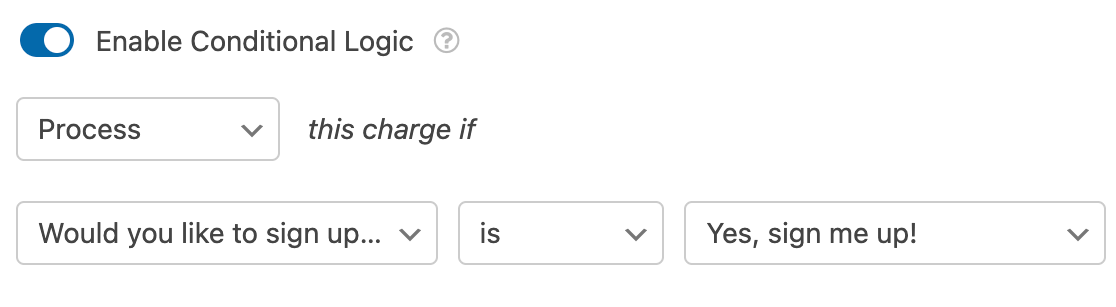
Cuando los usuarios envíen este formulario, sólo serán redirigidos a PayPal para completar el proceso de pago si deciden inscribirse en nuestro taller.
Creación de correos electrónicos de notificación condicional para pagos completados
Por defecto, WPForms envía todos los correos electrónicos de notificación tan pronto como un usuario envía su formulario. Sin embargo, en algunos casos, es posible que no desee que se envíen correos electrónicos de notificación hasta que los usuarios hayan terminado de pagar en PayPal.
Para retrasar un correo electrónico de notificación hasta que los pagos de los usuarios se hayan completado correctamente, vaya a Configuración " Notificaciones en el creador de formularios.
Para el correo electrónico de notificación que desea retrasar, marque la casilla Activar para pagos completados de PayPal Estándar.
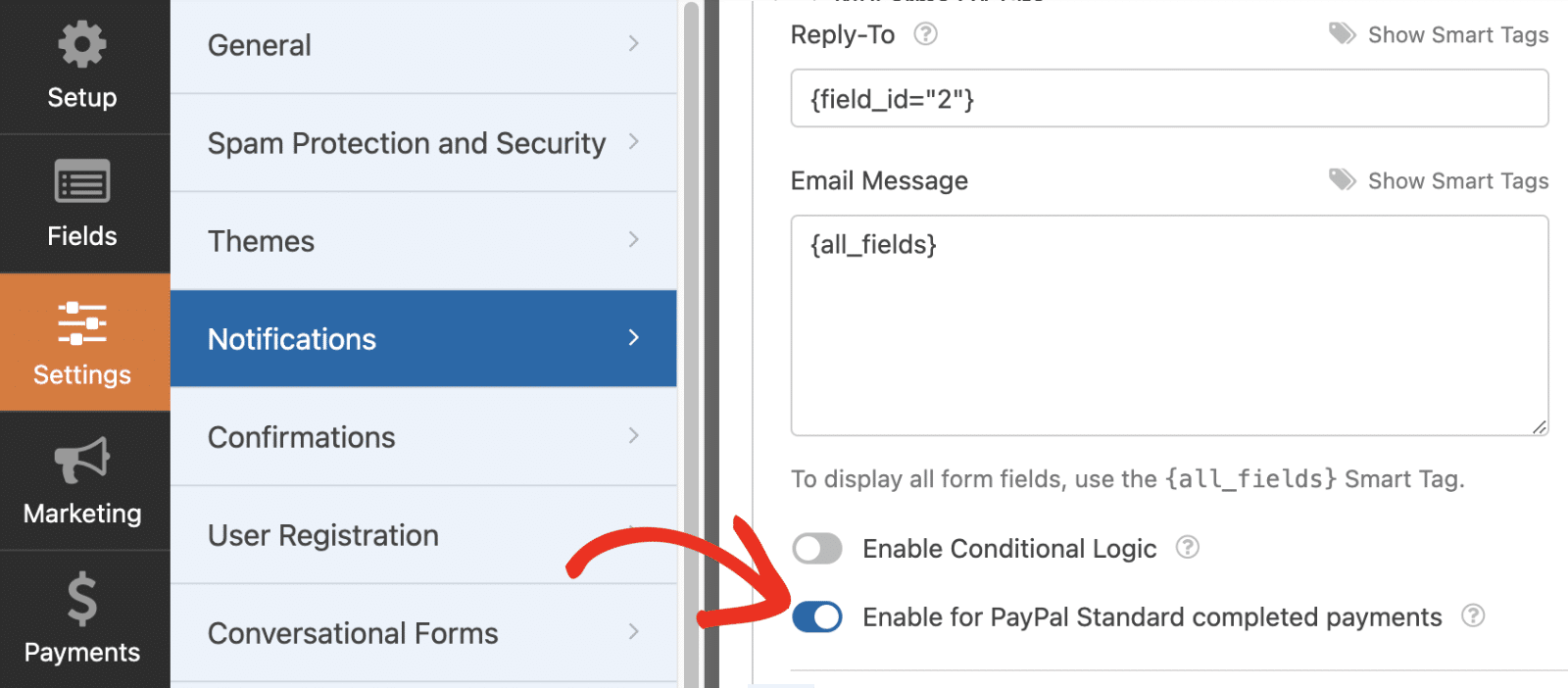
Recuerde volver a guardar el formulario después de realizar cambios en su configuración.
Ver y gestionar pagos
Una vez que haya recibido algunos pagos a través de sus formularios, podrá verlos y gestionarlos directamente desde el área de administración de su sitio.
Para ello, vaya a WPForms " Pagos para acceder a la página general de Pagos.
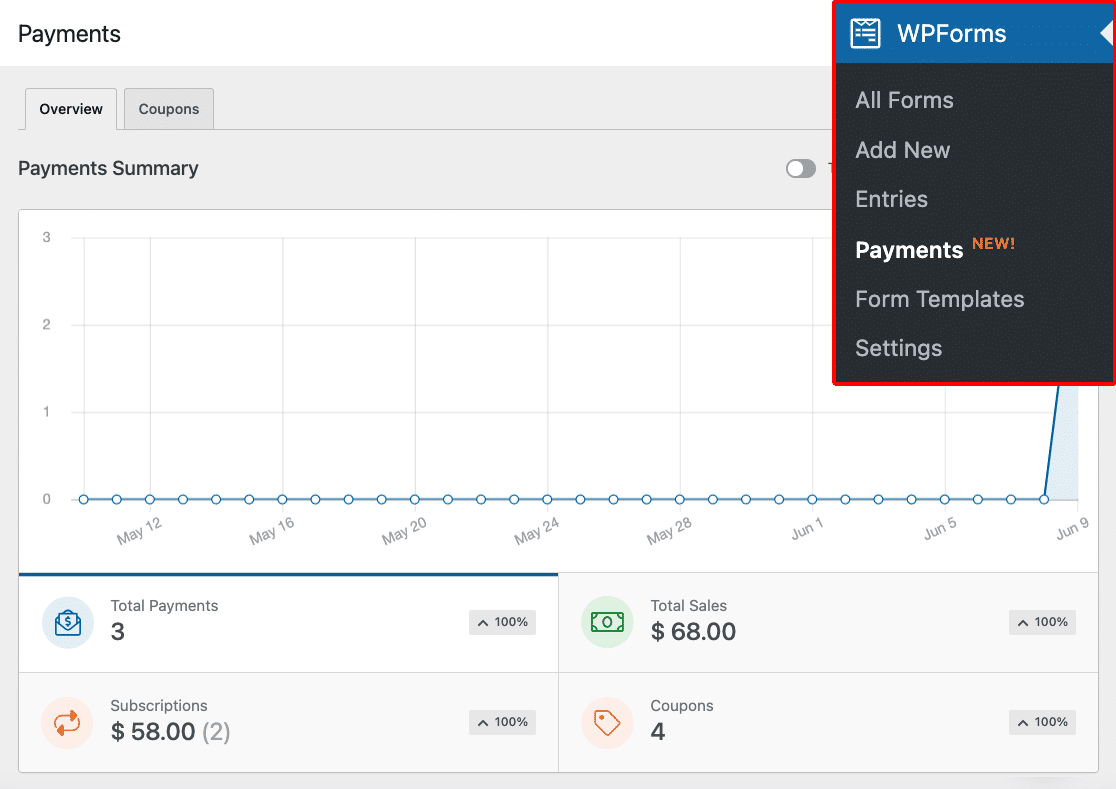
En la página general de Pagos, puede ver los detalles de las transacciones, realizar un seguimiento de sus ventas, ver las tendencias de ingresos, medir el éxito de sus formas de pago y mucho más.
Para más información, consulte nuestra guía sobre la visualización y gestión de los pagos de formularios.
Preguntas frecuentes
A continuación, respondemos a algunas de las preguntas más frecuentes que recibimos sobre el complemento PayPal estándar.
¿Cómo puedo probar los pagos de PayPal en mis formularios?
La mejor forma de probar sus formularios de pago es enviar una entrada y seguir los mismos pasos que seguirán sus usuarios. Recomendamos configurar el modo de prueba de PayPal antes de añadir el formulario a una página activa, lo que permite probar las transacciones antes de aceptar pagos reales.
¿Qué ocurre cuando un usuario envía un formulario de pago estándar de PayPal?
Cuando un usuario envía un formulario con integración estándar de PayPal, se le redirige inmediatamente al sitio Web de PayPal para completar el pago.
Al mismo tiempo, se enviarán los correos electrónicos de notificación del formulario. También podrás ver la entrada del usuario en cuanto envíe tu formulario.
¿Cómo puedo saber cuándo un usuario completa su pago en el sitio Web de PayPal?
La página Pagos de WPForms mostrará Completado bajo la columna Estado después de que un usuario complete su pago a través de la pasarela PayPal Estándar.
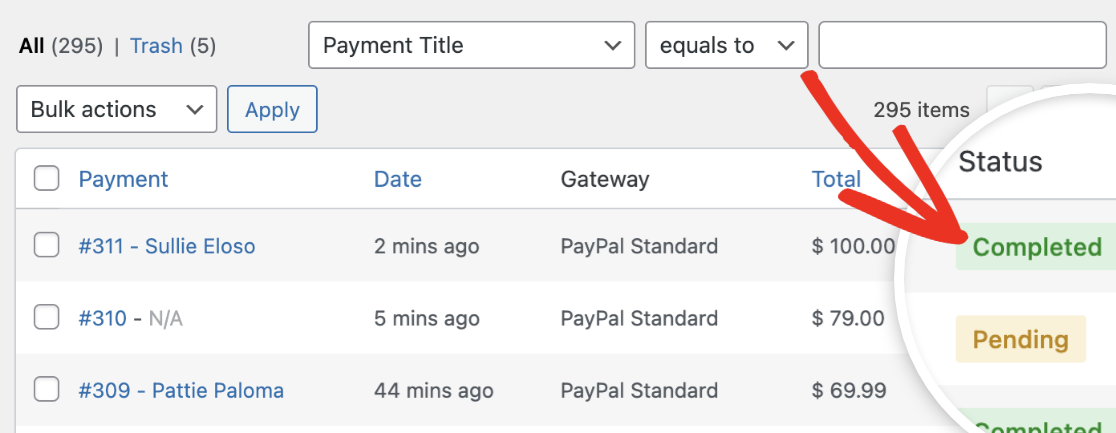
Si el usuario envía el formulario sin completar el pago de PayPal, en la columna Estado aparecerá Pendiente. Indicando que el pago no se ha completado.
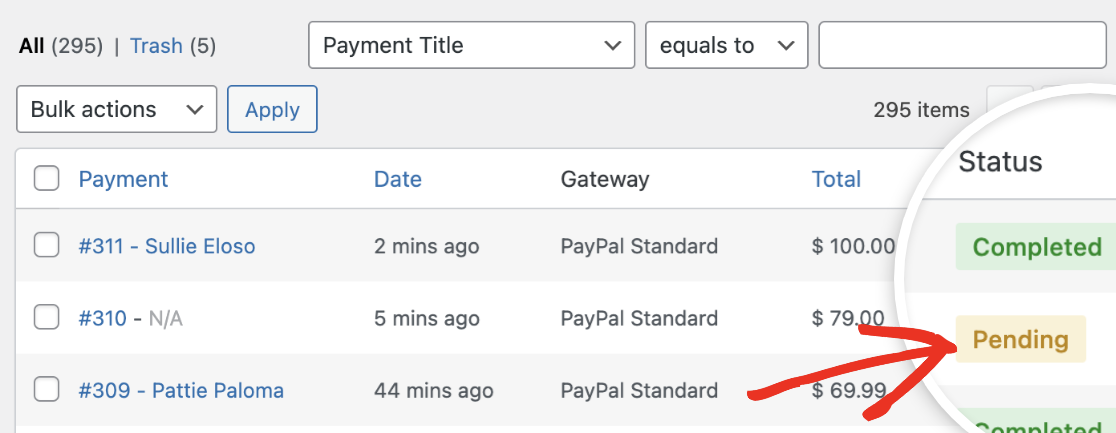
Sin embargo, a veces el estado del pago no cambia. Aquí tienes dos posibles razones para ello y cómo puedes solucionarlas:
1. Pago estándar encriptado (EWP) está activado: EWP es una función que ofrece Pagos estándar de PayPal. Utiliza claves públicas y privadas para encriptar el código del botón de pago en los sitios Web de los vendedores. Si EWP está activado, a veces puede provocar errores.
Para solucionarlo, inicie sesión en su cuenta PayPal Business y vaya a Configuración de la cuenta. Una vez allí, haga clic en Pagos en el sitio Web en la barra lateral izquierda y, a continuación, haga clic en Actualizar junto a la opción Preferencias del sitio Web .
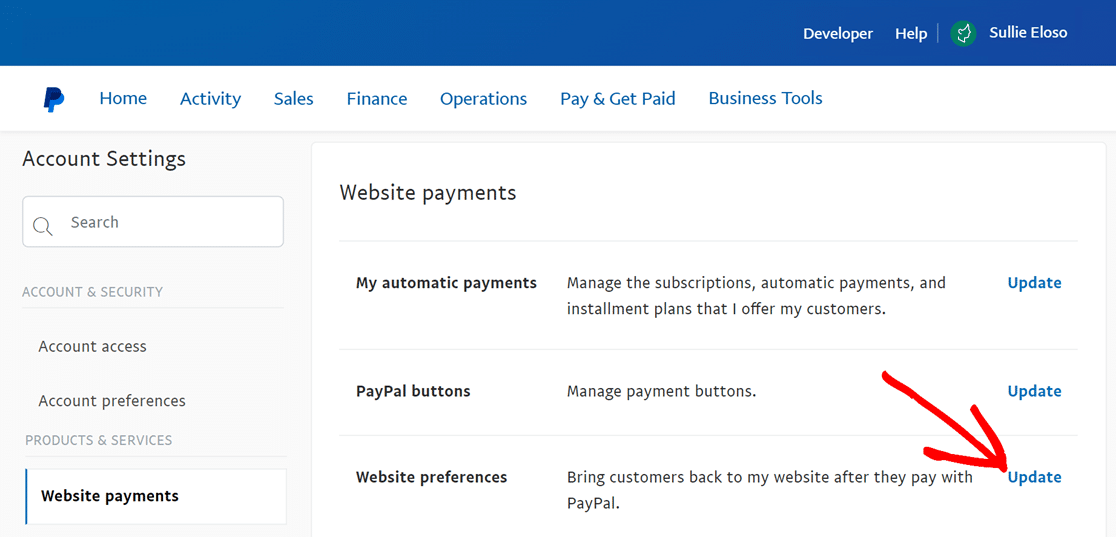
Esto le llevará a una nueva página. Desplácese hacia abajo hasta llegar a la sección Pagos en sitio web encriptados. Aquí, establezca la opción Bloquear pagos de sitios web no encriptados en la posición de desactivado.
2. El alojamiento Web de su sitio está bloqueando los mensajes entrantes de PayPal: En raras ocasiones, su alojamiento Web puede bloquear los mensajes entrantes de PayPal, lo que dificulta la actualización del estado del pago.
Si sospecha que este es el caso, póngase en contacto con el proveedor de alojamiento de su sitio. Pueden comprobar si hay algún bloqueo que pueda estar afectando a la comunicación con PayPal y ayudarle a eliminarlo.
¿Se me cobrará alguna tarifa por utilizar PayPal Estándar en mis formularios?
WPForms nunca cobrará una tarifa por usar PayPal Estándar en sus formularios. Sin embargo, PayPal puede tener sus propias tarifas basadas en su uso. Para más detalles, asegúrese de revisar la página de tarifas de PayPal.
¿Puedo aceptar pagos periódicos con PayPal?
Actualmente, el complemento PayPal Estándar no admite pagos periódicos. Si necesita aceptar pagos basados en suscripciones a través de PayPal, considere utilizar nuestro complemento PayPal Commerce. Nuestros complementos Stripe Pro y Authorize.Net también le permiten aceptar pagos periódicos.
Ya está. Ahora usted sabe cómo habilitar los pagos de PayPal Standard en WPForms.
Además, ¿quieres enviar diferentes notificaciones a tus usuarios en función de lo que hayan seleccionado en el formulario? Echa un vistazo a nuestro tutorial sobre correos electrónicos de notificación condicionales para conocer todos los detalles.

